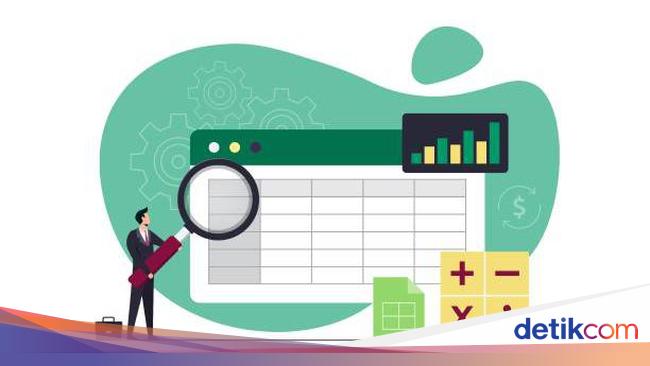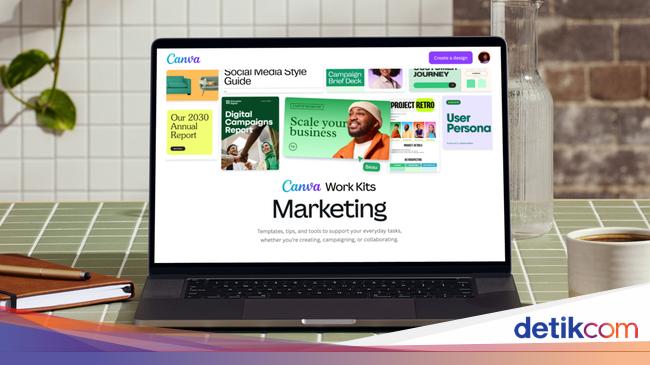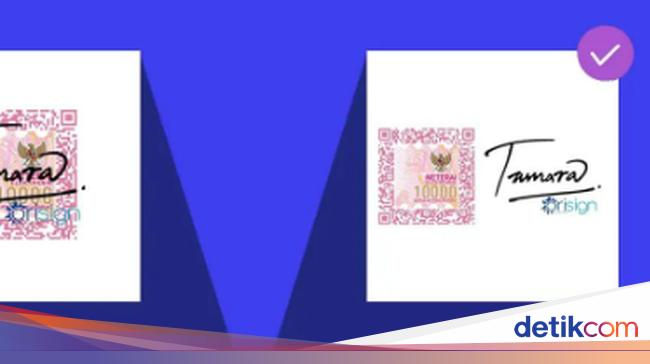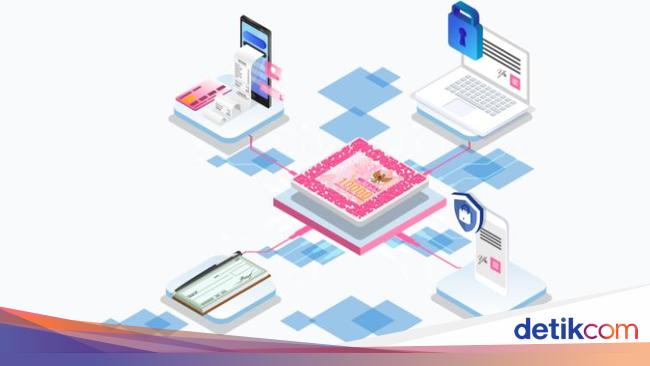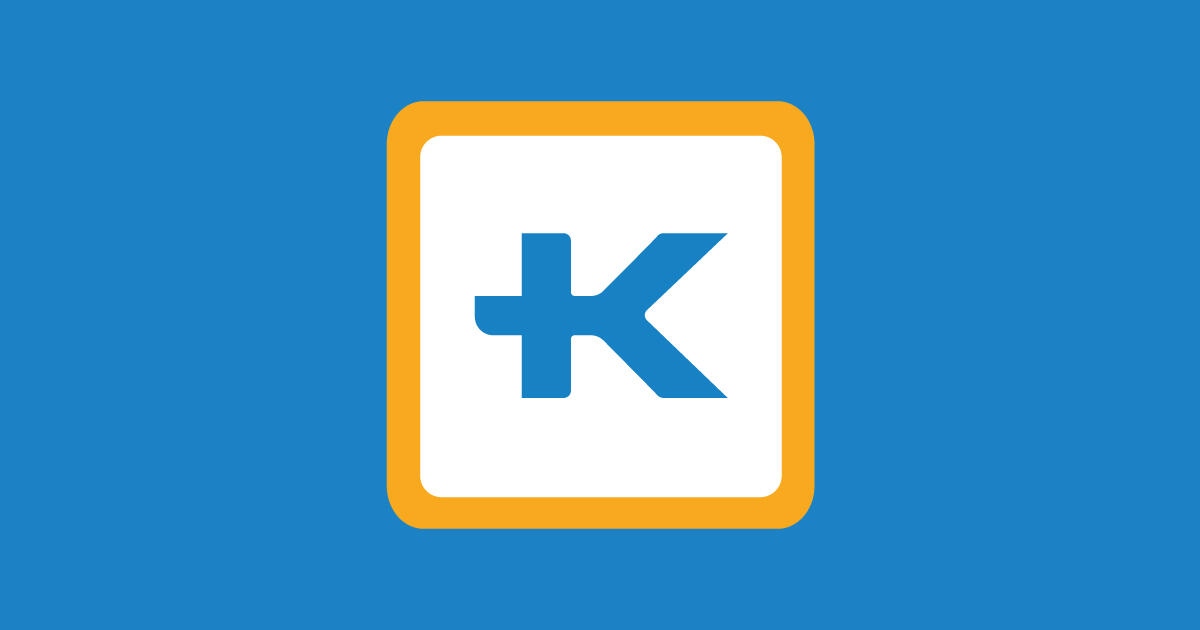Jakarta -
Dalam kondisi tertentu, beberapa orang ingin merekam panggilan telepon di WhatsApp. Tujuannya bermacam-macam, mulai dari menyimpan hasil wawancara dengan narasumber hingga terkait pekerjaan.
Namun, WhatsApp di iPhone maupun Android tidak memiliki fitur rekam panggilan. Jadi, detikers harus menggunakan aplikasi bawaan smartphone atau pihak ketiga untuk merekam telepon WhatsApp.
Bagi pengguna WhatsApp di Android, perekaman bisa dilakukan lebih mudah dengan mengunduh aplikasi pihak ketiga. Sementara itu, kamu bisa merekam panggilan WhatsApp di iPhone lewat fitur Screen Recording.
ADVERTISEMENT
SCROLL TO CONTINUE WITH CONTENT
Lantas, bagaimana cara merekam panggilan WhatsApp di iPhone dan Android? Simak selengkapnya dalam artikel ini.
Cara Rekam Panggilan WhatsApp di Android
Ada beberapa cara yang bisa dilakukan untuk merekam panggilan WhatsApp di Android, yakni lewat fitur bawaan HP atau aplikasi pihak ketiga. Dilansir situs Airdroid, berikut langkah-langkahnya:
1. Rekam Panggilan WhatsApp di Android Lewat Fitur Screen Recording
- Buka WhatsApp di smartphone
- Pilih kontak yang ingin dihubungi
- Lakukan panggilan telepon
- Sebelum telepon diangkat, segera buka fitur 'Record Screen' di HP. Fitur ini biasanya ada di bagian bilah notifikasi dan kontrol dengan cara mengusap layar dari atas ke bawah.
- Lalu pilih menu 'Record Screen' untuk merekam panggilan WhatsApp
- Nyalakan loudspeaker di WhatsApp agar suara yang dihasilkan lebih jelas
- Jika panggilan sudah berakhir, ketuk lagi menu 'Record Screen' untuk menghentikan perekaman
- Rekaman panggilan WhatsApp akan tersimpan secara otomatis di album atau galeri.
2. Rekam Panggilan WhatsApp di Android Lewat Aplikasi Pihak Ketiga
Ada beberapa aplikasi pihak ketiga yang bisa digunakan untuk merekam panggilan WhatsApp di Android, salah satunya Call Recorder Cube ACR. Aplikasi ini tersedia di Play Store secara gratis.
Jika sudah di download, simak cara penggunaannya berikut ini:
- Buka aplikasi Call Recorder Cube ACR di smartphone
- Beri izin aplikasi untuk mengakses mikrofon dan penyimpanan
- Setelah itu, buka WhatsApp dan lakukan panggilan
- Ketika telepon sudah terhubung, Call Recorder Cube ACR akan langsung merekam panggilan secara otomatis
- Nantinya akan muncul widget kecil di bagian atas layar HP untuk mematikan perekaman telepon jika sudah selesai
- Sebaiknya menyalakan loudspeaker agar suara yang dihasilkan lebih terdengar jelas.
Cara Rekam Panggilan WhatsApp di iPhone
Sampai saat ini, tidak ada aplikasi pihak ketiga yang dapat merekam panggilan WhatsApp. Salah satu alasannya karena Apple memiliki privasi yang lebih ketat daripada Android, sehingga tidak mengizinkan aplikasi merekam percakapan telepon.
Namun, detikers masih bisa merekam panggilan WhatsApp lewat fitur Screen Recording. Berikut caranya:
- Buka menu Settings di iPhone
- Lalu pilih opsi 'Control Center'
- Kemudian ketuk 'Customize Controls' dan tambahkan opsi 'Screen Recording'
- Jika sudah, buka WhatsApp di iPhone dan melakukan panggilan pada salah satu kontak
- Sebelum telepon diangkat, aktifkan 'Screen Recording' lewat menu Control Center
- Pastikan kamu menggunakan earphone atau menyalakan loudspeaker agar menghasilkan suara yang terdengar jelas
- Jika sudah selesai melakukan panggilan, ketuk lagi 'Screen Record' untuk menonaktifkan perekaman WhatsApp.
Sebagai perhatian, cara di atas mungkin bisa saja tidak berhasil karena Apple memiliki aturan ketat mengenai privasi penggunanya. Lalu, cara lain untuk merekam panggilan WhatsApp adalah dengan menyediakan dua perangkat sekaligus.
Agar lebih jelas, simak langkah-langkahnya di bawah ini:
- Buka WhatsApp di iPhone
- Lakukan panggilan telepon ke salah satu kontak
- Nyalakan mode speaker saat melakukan panggilan
- Siapkan perangkat kedua, baik sesama iPhone atau Android
- Kemudian buka menu perekam suara di perangkat kedua
- Dekatkan speaker perangkat pertama ke microphone perangkat kedua
- Di perangkat kedua, ketuk tombol 'Rekam'
- Jika panggilan sudah selesai, ketuk tombol 'Stop' untuk menghentikan perekaman.
Demikian penjelasan mengenai cara merekam panggilan WhatsApp di iPhone dan Android dengan mudah. Semoga dapat membantu detikers.
(ilf/fds)

 1 week ago
7
1 week ago
7